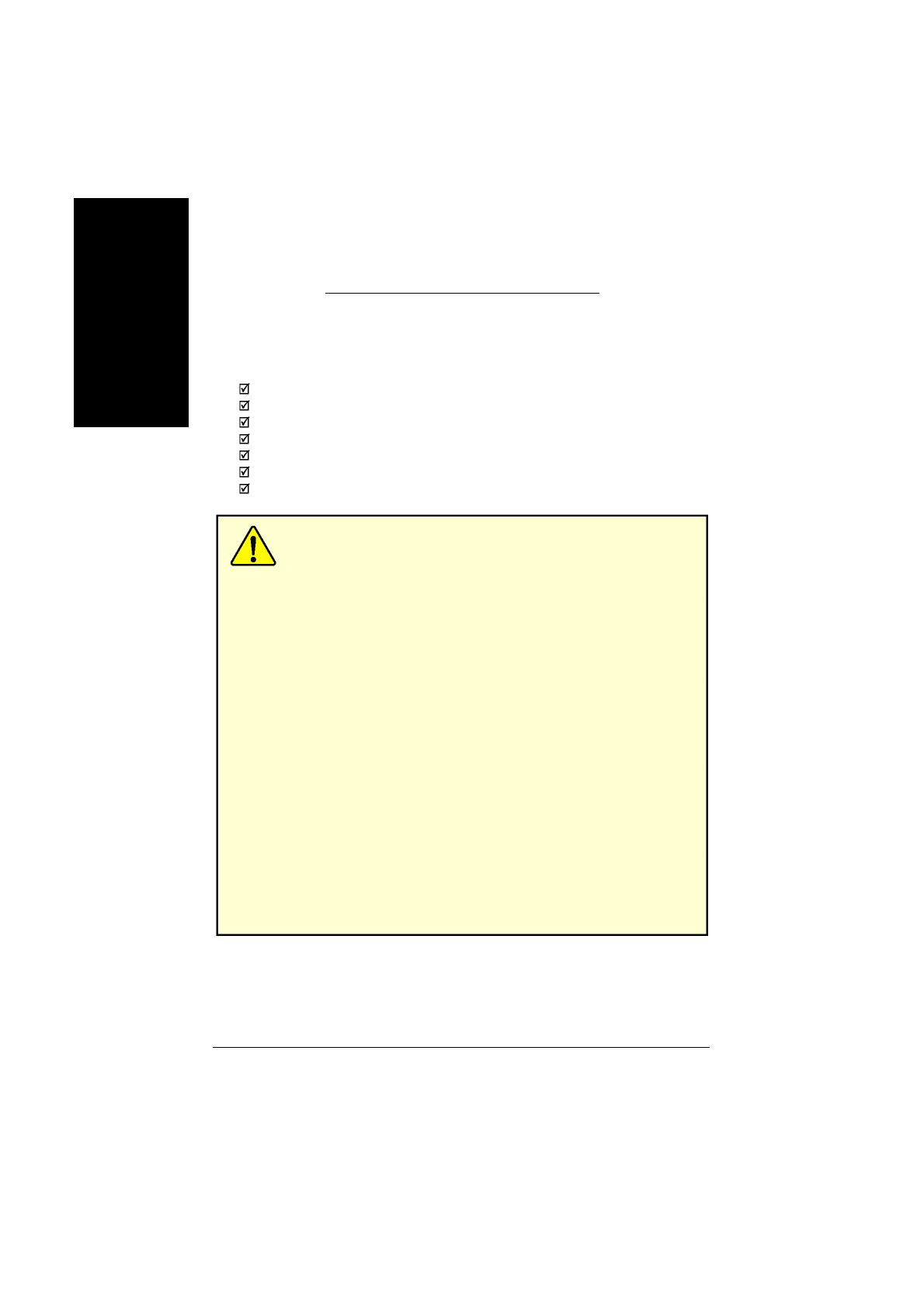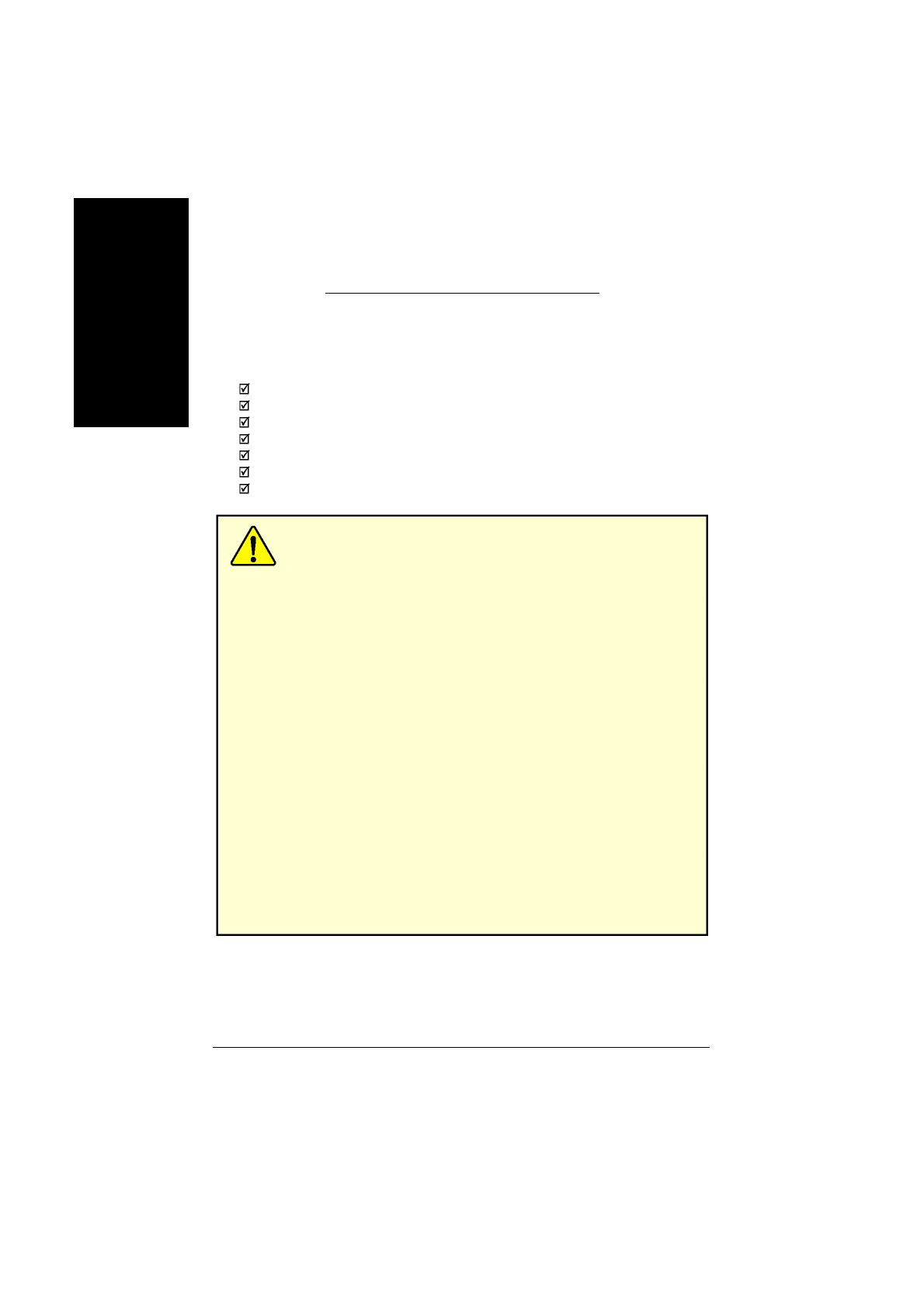
Accélérateur graphique GV-N57128D - 2 -
Français
Italiano Deutsch Español
1. Installation du matériel
1.1. Déballage
La boîte GV-N57128D contient les éléments suivants:
L'accélérateur graphique GV-N57128D
Le Manuel de l’utilisateur GV-N57128D
CD des pilotes et utilitaires GV-N57128D
CD Power DVD
CD de jeux
1 câble sortie TV
Connecteur DVI-I vers D-Sub
ATTENTION
Les cartes d’extension contiennent des circuits intégrés (CI) très délicats.
Pour les protéger contre les dangers de l’électricité statique, vous deve
suivre les précautions ci-dessous quand vous travaillez sur votre
ordinateur.
1. Eteignez votre ordinateur et débranchez l’alimentation.
2. Utilisez un bracelet de mise à la terre avant de manipuler des composants
informatiques. Si vous n’en possédez pas, touchez avec vos deux mains un objet relié
à la terre ou un objet métallique, tel que le boîtier de l’alimentation électrique.
3. Placez les composants sur un tapis antistatique relié à la terre ou sur le sac en
plastique dans lequel se trouvait le composant dès lors que le composant est séparé
du système.
La carte contient des éléments sensibles à l’électricité qui peuvent être facilement abîmés
par de l’électricité statique, la carte devrait donc être laissée dans son emballage d’origine
jusqu’à ce qu’elle soit installée.
Le déballage et l’installation doivent être effectués sur un tapis antistatique avec mise à la
terre. L’utilisateur doit porter un bracelet antistatique relié à la terre au même endroit que
le tapis antistatique.
Examinez la boîte de la carte pour des dommages évidents. L’expédition et la manutention
de votre carte peuvent l’abîmer. Vérifiez que la carte n’a pas été abîmée lors de
l’expédition ou de la manutention avant de continuer.
0 NE METTEZ PAS VOTRE SYSTEME SOUS TENSION SI LA CARTE A ETE
ABIMEE.
0 Pour garantir que votre carte graphique fonctionne correctement, utilisez
uniquement un BIOS officiel Gigabyte. L’utilisation d’un BIOS non officiel
Gigabyte peut causer des problèmes à la carte graphique.